仮想マシンで Linux システムのネットワーク接続を設定するにはどうすればよいですか?
Linux を初めて使用する多くの学生のほとんどは、仮想マシンを使用して学習を開始することを選択します。気軽に実験・改造・テストができて、問題を恐れずにどんどんいじっていけます!最悪の場合、仮想マシンに変更しても、元のシステムには何の影響もありません。ただし、物理的な PC ではないため、用途は必然的に限定されます。構成が良くないと、後の開発に支障が出ます。
たとえば、データベースは多くのプログラムで使用されています。 MySQL、Redis。特にリモートで接続を確立するには、IP とポートを指定する必要があります。 Windows と Linux を相互接続して、頻繁に変更せずに外部ネットワークへのアクセスを容易にするように仮想マシンを構成するにはどうすればよいですか?
準備フェーズ
この短い記事では、Vmware 仮想マシンにおける Ubuntu オペレーティング システムとグラフィカル ネットワーク環境の構成について説明します。この記事で使用されている VMware のバージョンは 15.1.0 です。 Ubuntu システムのバージョンは 18.04 です。
まず、設定を開始する前に、事前準備を行い、予備知識を習得する必要があります。
l 準備: ssh が Ubuntu システムに正常にインストールされていることを確認します。 aptitude コマンドを使用して表示できます。

l 予備知識: Vmware 仮想マシンを正常にインストールすると、PC に 2 つのネットワーク カードが表示されます。物理ネットワーク カードと仮想ネットワーク カード VMnet8。 WLAN に接続された物理ネットワーク カード。仮想ネットワーク カード VMnet8、内部 LAN に接続されています。それらがすべて有効になっていることを確認してください。有効になっていない場合は、以下のアイコンを右クリックして「有効にする」を選択してください。
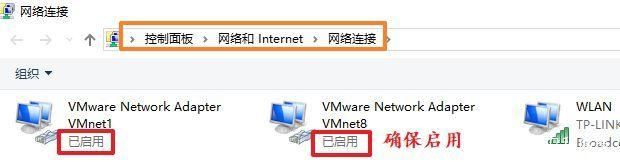
ブリッジ モードの設定は最も簡単です。ルーターまたはスイッチを使用して IP を自動的に割り当て、Windows と Linux 間の相互アクセスを実現します。
最初のステップは、Vmware 仮想マシンの構成ページを開くことです。ブリッジモードを選択します。
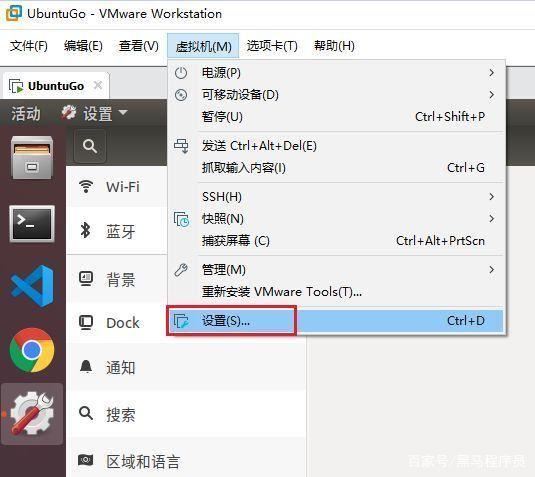
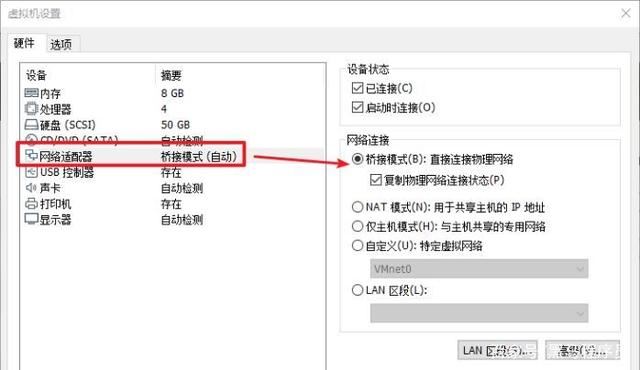 ステップ 2 Ubuntu システムの [ネットワーク] アイコンをクリックし、[有線設定] を選択し、ポップアップ ページの「 」記号をクリックして、有線接続を追加します。
ステップ 2 Ubuntu システムの [ネットワーク] アイコンをクリックし、[有線設定] を選択し、ポップアップ ページの「 」記号をクリックして、有線接続を追加します。
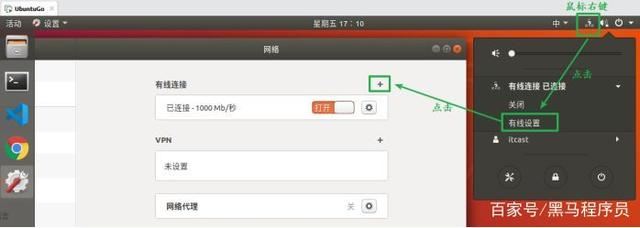 3 番目のステップは、名前で認識できるように、新しく追加した有線接続の名前を設定することです。次に、IPv4 でそのデフォルト属性を使用します。すべて正しいことを確認し、「追加」ボタンをクリックします。
3 番目のステップは、名前で認識できるように、新しく追加した有線接続の名前を設定することです。次に、IPv4 でそのデフォルト属性を使用します。すべて正しいことを確認し、「追加」ボタンをクリックします。
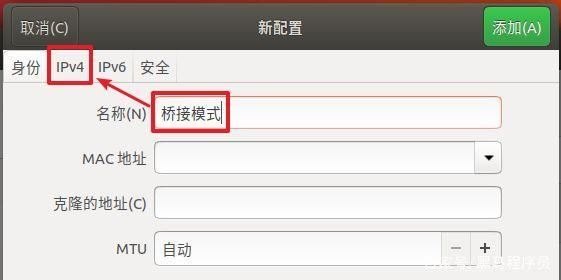
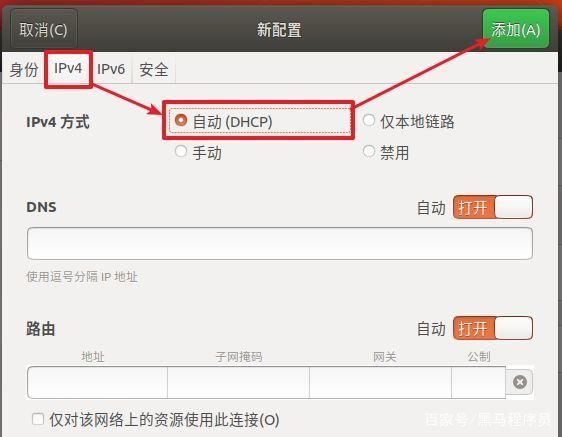 4 番目のステップは、新しく構成された接続を使用することを選択することです。ページ上の新しい構成に対応して生成された Linux IP アドレスを確認できます。
4 番目のステップは、新しく構成された接続を使用することを選択することです。ページ上の新しい構成に対応して生成された Linux IP アドレスを確認できます。
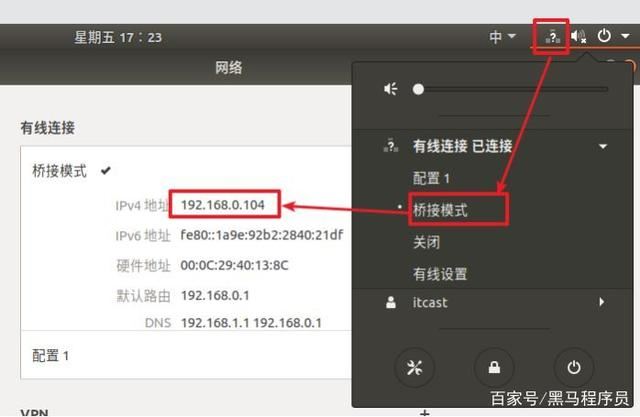 あるいは、Linux システムのターミナルに「ifconfig」コマンドを入力して表示することもできます。
あるいは、Linux システムのターミナルに「ifconfig」コマンドを入力して表示することもできます。
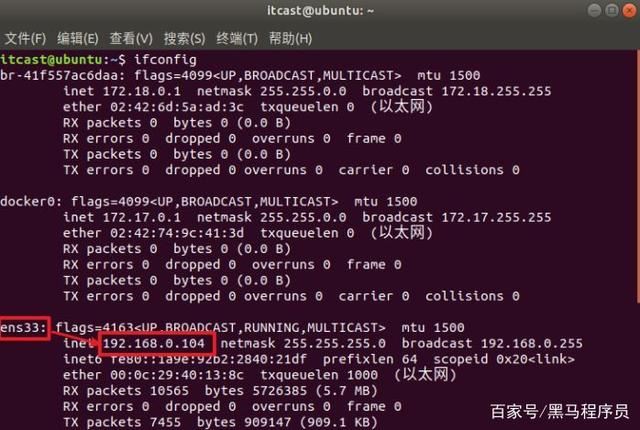 Windows ターミナルで「ipconfig」コマンドを使用して、Windows システムの IP アドレスを表示します:
Windows ターミナルで「ipconfig」コマンドを使用して、Windows システムの IP アドレスを表示します:
###テスト。 2 つのシステムは、相手側の IP アドレスを使用して相互に ping を実行します。ブリッジ モードが使用されているため、仮想マシンがルーターを欺き、ルーターに仮想マシンを物理マシンであると認識させ、独立した IP アドレスを割り当てていることがわかります。 
テストに合格すると、Windows と Linux システムはルーターを介して相互にアクセスできるようになります。また、ルーターが外部ネットワークに接続できれば、両方のシステムが World Wide Web の無料かつ独立した範囲を持つことができます。 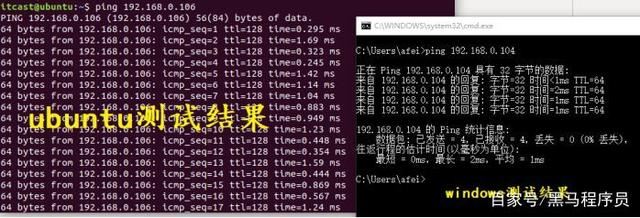
前のページ
以上が仮想マシンで Linux システムのネットワーク接続を設定するにはどうすればよいですか?の詳細内容です。詳細については、PHP 中国語 Web サイトの他の関連記事を参照してください。

ホットAIツール

Undresser.AI Undress
リアルなヌード写真を作成する AI 搭載アプリ

AI Clothes Remover
写真から衣服を削除するオンライン AI ツール。

Undress AI Tool
脱衣画像を無料で

Clothoff.io
AI衣類リムーバー

Video Face Swap
完全無料の AI 顔交換ツールを使用して、あらゆるビデオの顔を簡単に交換できます。

人気の記事

ホットツール

メモ帳++7.3.1
使いやすく無料のコードエディター

SublimeText3 中国語版
中国語版、とても使いやすい

ゼンドスタジオ 13.0.1
強力な PHP 統合開発環境

ドリームウィーバー CS6
ビジュアル Web 開発ツール

SublimeText3 Mac版
神レベルのコード編集ソフト(SublimeText3)

ホットトピック
 1653
1653
 14
14
 1413
1413
 52
52
 1304
1304
 25
25
 1251
1251
 29
29
 1224
1224
 24
24
 Linuxは何に最適なものですか?
Apr 03, 2025 am 12:11 AM
Linuxは何に最適なものですか?
Apr 03, 2025 am 12:11 AM
Linuxは、サーバー管理、組み込みシステム、デスクトップ環境として最適です。 1)サーバー管理では、LinuxはWebサイト、データベース、アプリケーションをホストするために使用され、安定性と信頼性を提供します。 2)組み込みシステムでは、Linuxは柔軟性と安定性のため、スマートホームおよび自動車電子システムで広く使用されています。 3)デスクトップ環境では、Linuxは豊富なアプリケーションと効率的なパフォーマンスを提供します。
 Linuxの5つの基本コンポーネントは何ですか?
Apr 06, 2025 am 12:05 AM
Linuxの5つの基本コンポーネントは何ですか?
Apr 06, 2025 am 12:05 AM
Linuxの5つの基本コンポーネントは次のとおりです。1。カーネル、ハードウェアリソースの管理。 2。機能とサービスを提供するシステムライブラリ。 3.シェル、ユーザーがシステムと対話するインターフェイス。 4.ファイルシステム、データの保存と整理。 5。アプリケーション、システムリソースを使用して機能を実装します。
 Linuxの最も使用は何ですか?
Apr 09, 2025 am 12:02 AM
Linuxの最も使用は何ですか?
Apr 09, 2025 am 12:02 AM
Linuxは、サーバー、組み込みシステム、デスクトップ環境で広く使用されています。 1)サーバーフィールドでは、Linuxは、その安定性とセキュリティにより、Webサイト、データベース、アプリケーションをホストするための理想的な選択肢となっています。 2)埋め込みシステムでは、Linuxは高いカスタマイズと効率で人気があります。 3)デスクトップ環境では、Linuxはさまざまなユーザーのニーズを満たすために、さまざまなデスクトップ環境を提供します。
 Linuxの基本を学ぶ方法は?
Apr 10, 2025 am 09:32 AM
Linuxの基本を学ぶ方法は?
Apr 10, 2025 am 09:32 AM
基本的なLinux学習の方法は次のとおりです。1。ファイルシステムとコマンドラインインターフェイス、2。LS、CD、MKDIR、3。ファイルの作成と編集などのファイル操作を学習するマスター基本コマンド、4。
 Linuxデバイスとは何ですか?
Apr 05, 2025 am 12:04 AM
Linuxデバイスとは何ですか?
Apr 05, 2025 am 12:04 AM
Linuxデバイスは、サーバー、パーソナルコンピューター、スマートフォン、組み込みシステムなどのLinuxオペレーティングシステムを実行するハードウェアデバイスです。彼らはLinuxの力を利用して、Webサイトのホスティングやビッグデータ分析などのさまざまなタスクを実行します。
 インターネットはLinuxで実行されますか?
Apr 14, 2025 am 12:03 AM
インターネットはLinuxで実行されますか?
Apr 14, 2025 am 12:03 AM
インターネットは単一のオペレーティングシステムに依存していませんが、Linuxはその上で重要な役割を果たしています。 Linuxは、サーバーやネットワークデバイスで広く使用されており、安定性、セキュリティ、スケーラビリティに人気があります。
 Linuxの欠点は何ですか?
Apr 08, 2025 am 12:01 AM
Linuxの欠点は何ですか?
Apr 08, 2025 am 12:01 AM
Linuxの欠点には、ユーザーエクスペリエンス、ソフトウェア互換性、ハードウェアサポート、学習曲線が含まれます。 1.ユーザーエクスペリエンスは、WindowsやMacOほどフレンドリーではなく、コマンドラインインターフェイスに依存しています。 2。ソフトウェアの互換性は他のシステムほど良くなく、多くの商用ソフトウェアのネイティブバージョンがありません。 3.ハードウェアサポートはWindowsほど包括的ではなく、ドライバーは手動でコンパイルされる場合があります。 4.学習曲線は急で、コマンドラインの操作をマスターするには時間と忍耐が必要です。
 Linux操作とは何ですか?
Apr 13, 2025 am 12:20 AM
Linux操作とは何ですか?
Apr 13, 2025 am 12:20 AM
Linuxオペレーティングシステムのコアは、コマンドラインインターフェイスで、コマンドラインを介してさまざまな操作を実行できます。 1.ファイルおよびディレクトリ操作は、ファイルとディレクトリを管理するために、LS、CD、MKDIR、RM、その他のコマンドを使用します。 2。ユーザーおよび許可管理は、useradd、passwd、chmod、その他のコマンドを介してシステムのセキュリティとリソースの割り当てを保証します。 3。プロセス管理は、PS、Kill、およびその他のコマンドを使用して、システムプロセスを監視および制御します。 4。ネットワーク操作には、Ping、Ifconfig、SSH、およびネットワーク接続を構成および管理するためのその他のコマンドが含まれます。 5.システムの監視とメンテナンスは、TOP、DF、DUなどのコマンドを使用して、システムの動作ステータスとリソースの使用を理解します。




